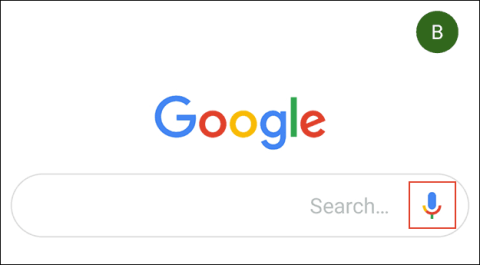Það er ekki alltaf þægilegt að lesa textaskilaboð í Android símum, sérstaklega þegar þú keyrir. Til að forðast hættu geturðu notað innbyggða eiginleika Android til að lesa texta upphátt.
Þessi eiginleiki er einnig gagnlegur fyrir fólk með lélega sjón eða þá sem vilja draga úr skjátíma. Það eru líka til nokkur forrit frá þriðja aðila sem lesa texta fyrir þig.
Leiðbeiningar til að lesa texta upphátt á Android
Notaðu Google aðstoðarmann til að lesa texta upphátt
Hvernig á að setja upp Google Assistant á símanum þínum
Google Assistant er innbyggður í flesta Android snjallsíma og þú getur stillt hann upp til að lesa skilaboð upphátt.
Ef þú sérð ekki Google Assistant á símanum þínum geturðu sett hann upp sjálfur. Forritið er tengt við Google reikning . Þegar það hefur verið sett upp geturðu notað það til að gera allt frá því að finna veðurspár og stjórna snjalltækjum til að lesa og svara skilaboðum.
Eftir að Google Assistant hefur verið sett upp eru nokkrar leiðir til að virkja þennan sýndaraðstoðarmann. Segðu bara Ok Google eða Hey Google til að byrja. Að öðrum kosti geturðu ýtt á Google appið (ef það er foruppsett á tækinu) eða Google Assistant og ýtt á hljóðnematáknið.

Í sumum tækjum geturðu líka haldið heimahnappinum inni í nokkrar sekúndur til að fá aðgang að aðstoðarmanninum.
Þú þarft að þjálfa eða endurþjálfa raddlíkanið ef Google Assistant heyrir ekki skipanir.
Settu upp Google Assistant til að lesa textatilkynningar
Þegar Google aðstoðarmaður er tilbúinn skaltu segja „ Lestu textaskilaboðin mín “.
Í fyrsta skipti sem þú virkjar þennan eiginleika gæti forritið beðið um leyfi til að lesa tilkynningar, snertu Í lagi til að samþykkja.

Í valmyndinni fyrir tilkynningaaðgang sem birtist, bankaðu á hnappinn við hliðina á Google.

Pikkaðu á Leyfa í næsta glugga til að veita Google aðgang.

Farðu aftur í Google Assistant eða segðu Ok/Hey Google aftur og endurtaktu síðan Lestu textaskilaboðin mín .
Aðstoðarmaður Google mun byrja að lesa textaskilaboð upphátt sem og skilaboðatilkynningar frá öðrum aðilum eins og WhatsApp.
Þessi sýndaraðstoðarmaður segir þér líka sendanda, les skilaboðin og spyr síðan hvort þú viljir svara.

Ef já, segðu Já og svaraðu síðan og Google Assistant mun sjálfkrafa senda svarið þitt.
Settu upp Google aðstoðarmann til að lesa áður móttekin textaskilaboð
Því miður getur Google Aðstoðarmaður ekki lesið áður móttekin textaskilaboð. Það var áður hægt að gera þetta, en svo virðist sem þessi eiginleiki hafi verið fjarlægður eða virkar ekki lengur.
Á notendaspjallborðum Google greindu margir frá því að þessi eiginleiki virki ekki lengur eða valdi því að Google Assistant appið hrundi.
Hins vegar geturðu prófað það í tækinu þínu. Til að virkja þennan eiginleika skaltu segja OK/Hey Google, lestu nýjustu skilaboðin mín .

Ef aðstoðarmaðurinn svarar Það eru engin ný skilaboð eða Google aðstoðarmaðurinn hrynur, þessi eiginleiki virkar ekki á tækinu þínu. Í þessu tilfelli þarftu að nota annað forrit.
Ef það virkar mun Google Assistant lesa gömul textaskilaboð eitt í einu.
Hvernig á að virkja texta í tal eiginleika
Aðstoðarmaður Google er gagnlegur en Android er með annan innbyggðan eiginleika sem þú getur notað til að lesa texta upphátt: Texti í tal. Hins vegar, þessi eiginleiki krefst þess að þú notir hendurnar, sem gerir það minna gagnlegt við aðstæður eins og akstur.
En fyrir fólk með lélega sjón er þessi eiginleiki mjög gagnlegur. Til að vinna á skilvirkan hátt verður þú að nota viðbótareiningu í Android Accessibility Suite Google sem heitir Select to Speak.
Eftir að hafa hlaðið niður og sett upp Android Accessibility Suite frá Google Play skaltu opna stillingar í tækinu. Þú getur fundið það úr forritaskúffunni eða skrunað niður tilkynningasvæðið og smellt á gírtáknið.

Héðan er framvindan breytileg eftir því hvaða tæki og útgáfu Android keyrir. Hér að neðan eru skrefin til að fylgja á Samsung tækjum sem keyra Android 9 Pie.
Í Stillingar pikkarðu á Aðgengi .

Bankaðu á Uppsett þjónusta . Valmyndin Velja til að tala gæti verið á listanum yfir valkosti hér í sumum tækjum. Í því tilviki skaltu smella á það og fara í næsta skref.

Hér muntu sjá lista yfir aðgengisvalkosti fyrir Android. Pikkaðu á Velja til að tala .

Kveiktu á Select to Speak og snertu síðan Í lagi til að staðfesta.

Eftir að hafa virkjað þennan eiginleika muntu sjá mannlegt tákn á síðustu valmyndarstikunni.
Pikkaðu á það til að fá upp spilunarvalkostina Select to Speak. Snertu hvaða texta sem er á skjánum sem þú vilt lesa upphátt. Valinn texti verður blár og lesinn upphátt fyrir þig.

Þessi eiginleiki virkar einnig á öðrum forritum eins og tölvupóstforriti símans þíns , vafra eða skilaboðaforriti eins og WhatsApp.
Notaðu forrit frá þriðja aðila til að lesa texta upphátt
Það eru nokkur forrit frá þriðja aðila í Google Play Store sem bjóða upp á svipaða eiginleika. Til dæmis les ReaditToMe tilkynningar um móttekinn skilaboð í sjálfgefna SMS forritinu og öðrum skilaboðaforritum.
Annar valkostur er Out Loud. Með þessu forriti geturðu sett upp þínar eigin stillingar til að kveikja eða slökkva á eiginleikanum sjálfkrafa við sérstakar aðstæður eins og þegar þú tengir Bluetooth hátalara eða tengir heyrnartól. Skoðaðu greinina 7 bestu texta-í-tal forritin fyrir Android til að finna forritið sem hentar þér.
Óska þér velgengni!